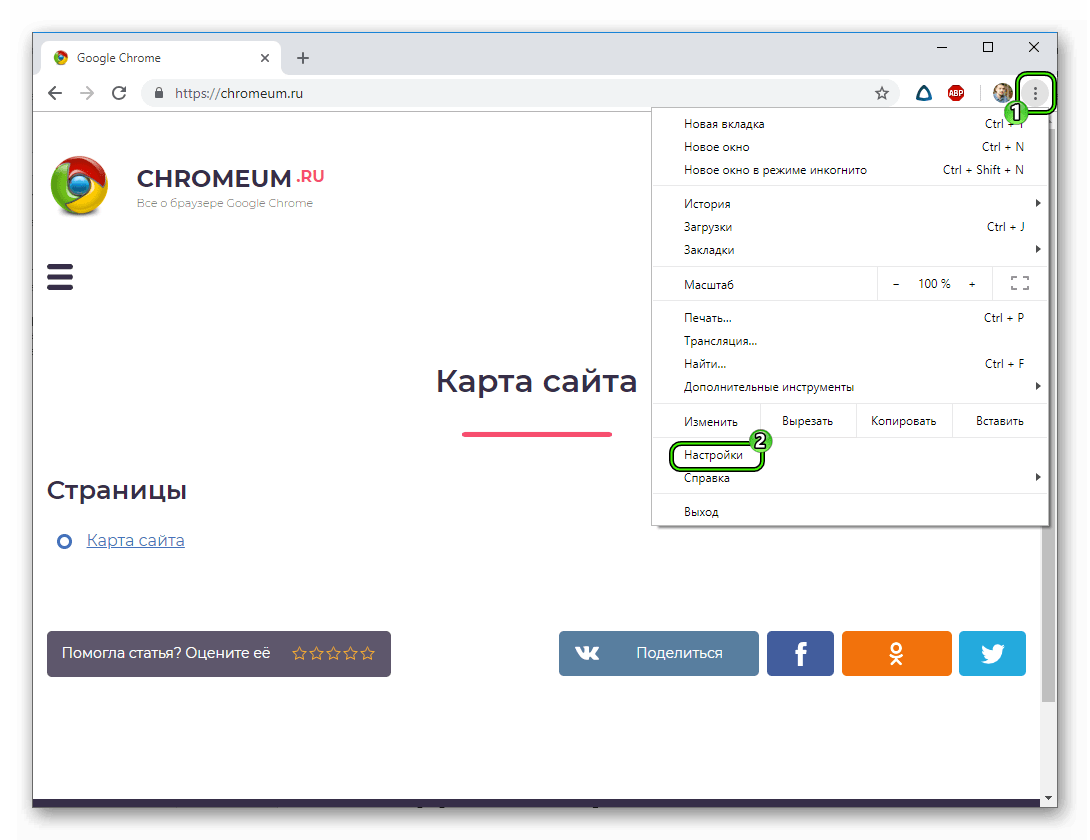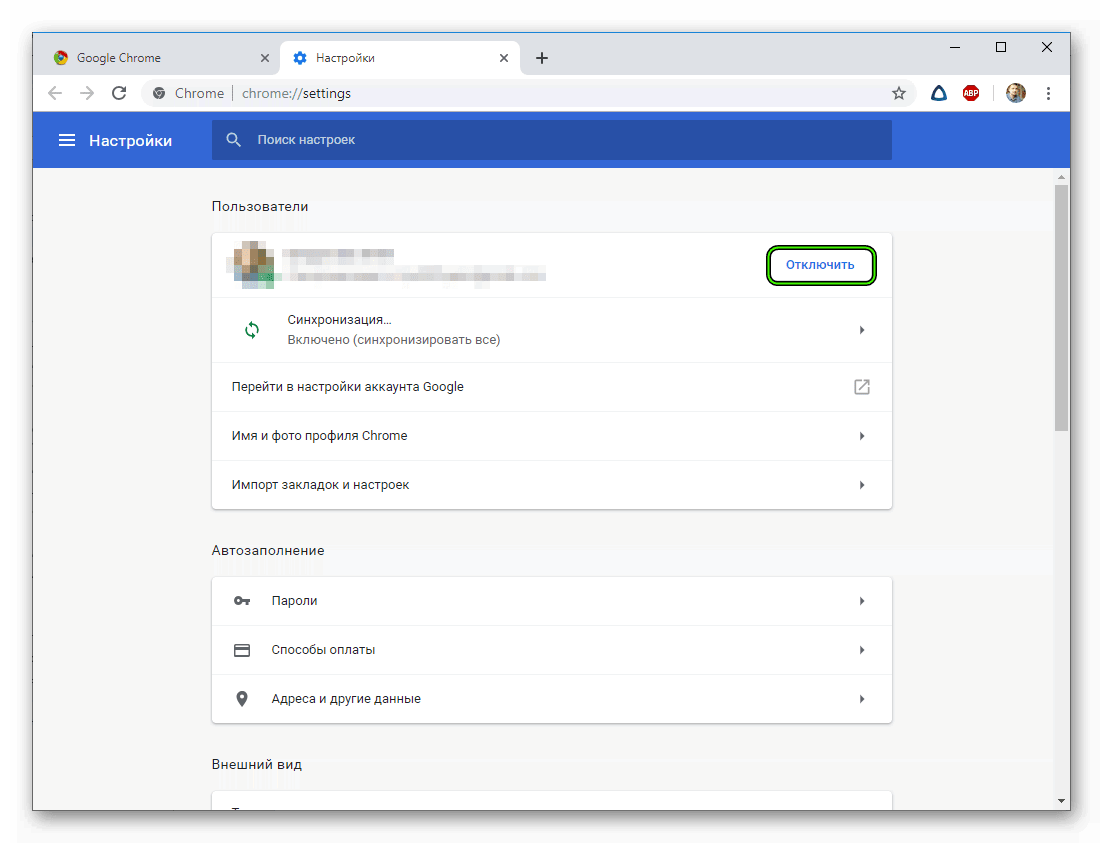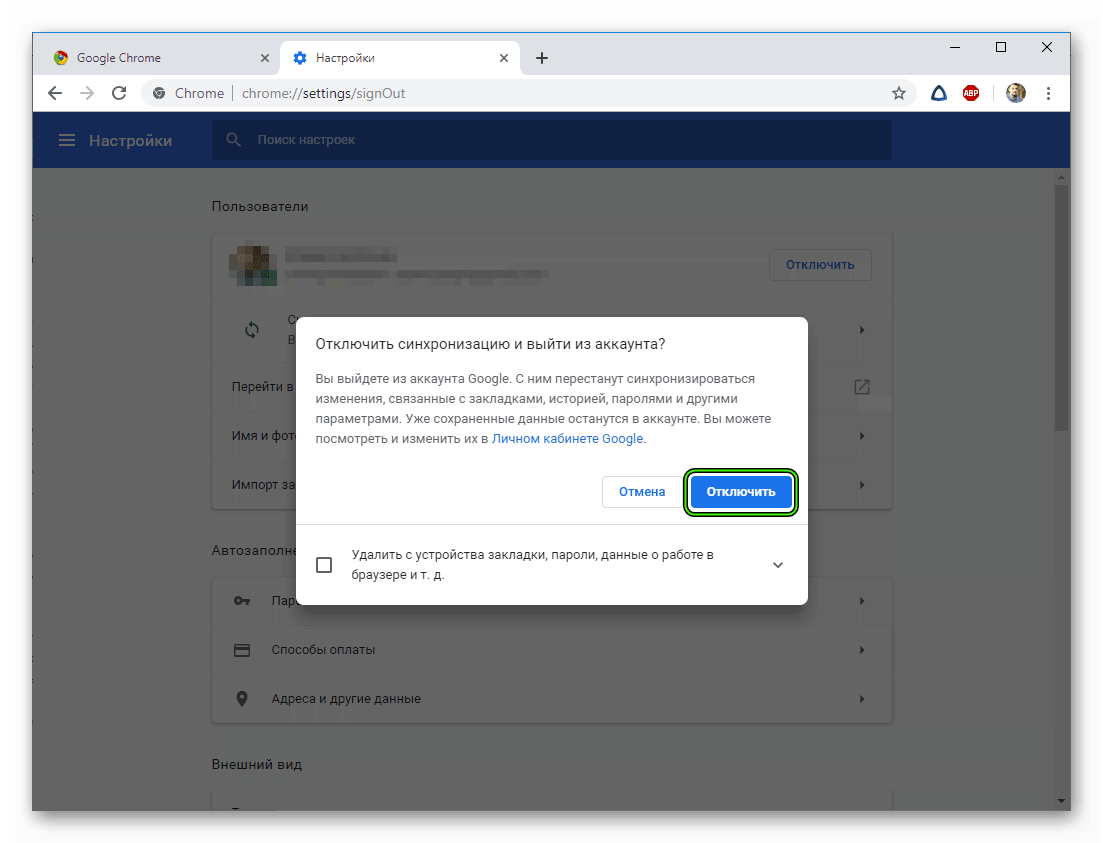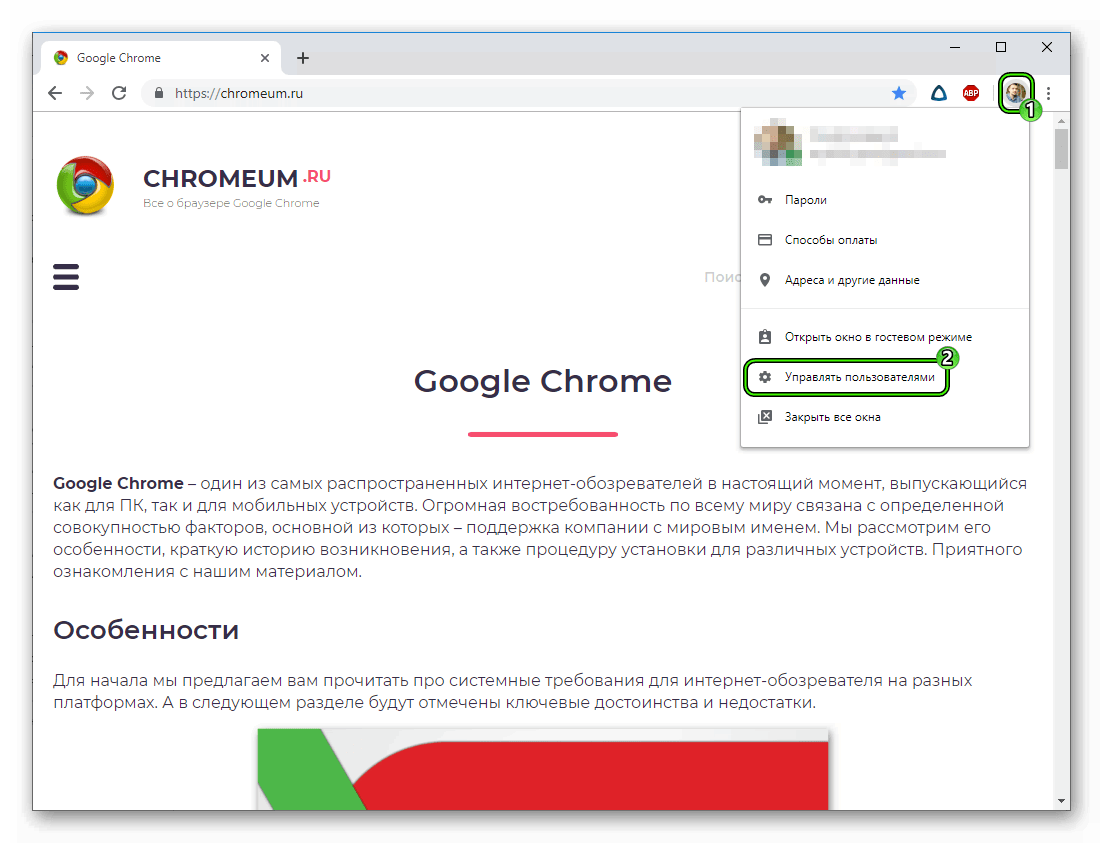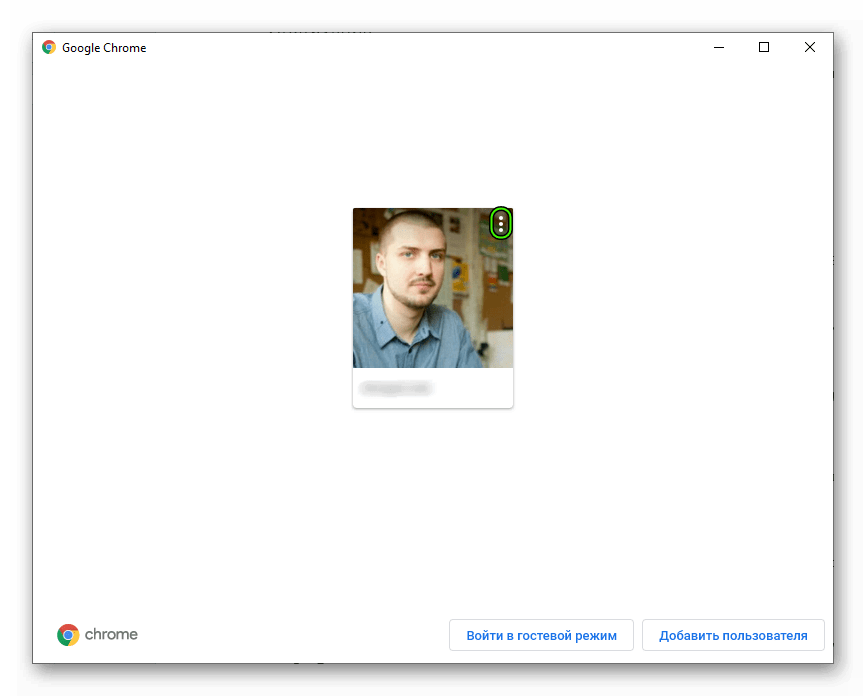Как выйти из аккаунта гугл на андроиде
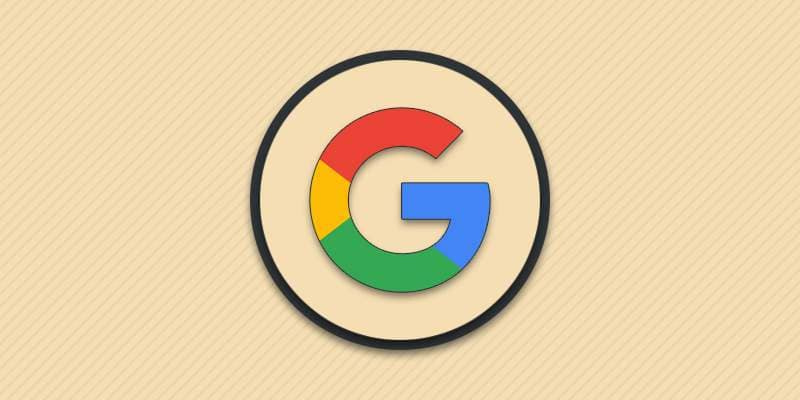
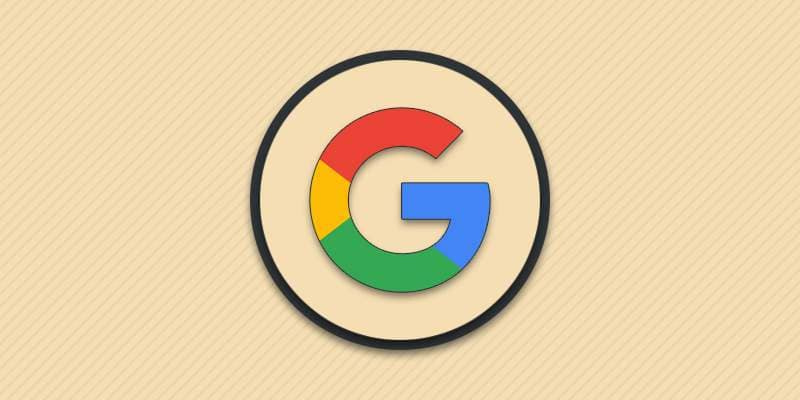
Автор: Александр Мойсеенко / Опубликовано:25.11.2019 / Последнее обновление: 25.11.2019
Из данного материала вы узнаете, как выйти из текущей учетной записи на смартфоне или планшете.
Как выйти из аккаунта Google
Доступны три способа покинуть учетную запись:
- В настройках мобильного устройства.
- В настройках учетной записи.
- В разделе поиска мобильного устройства.
Как выйти из аккаунта в настройках мобильного устройства
Метод актуален при наличии мобильного устройства на руках.
Инструкция:
Откройте системные настройки.
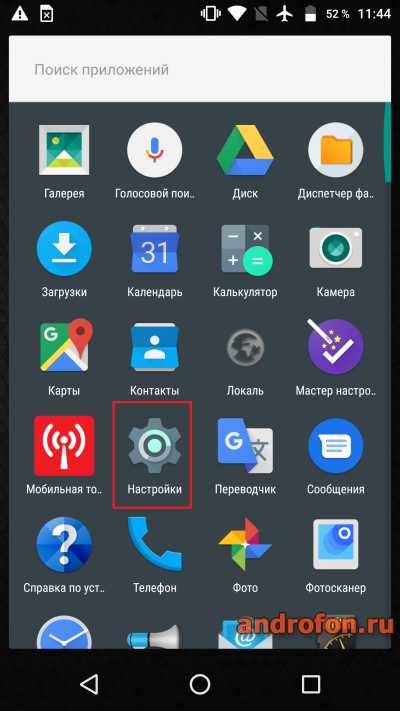
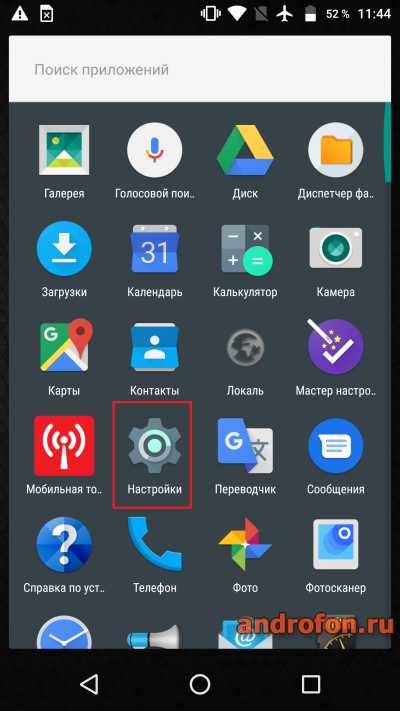
Выберите раздел «Аккаунты».
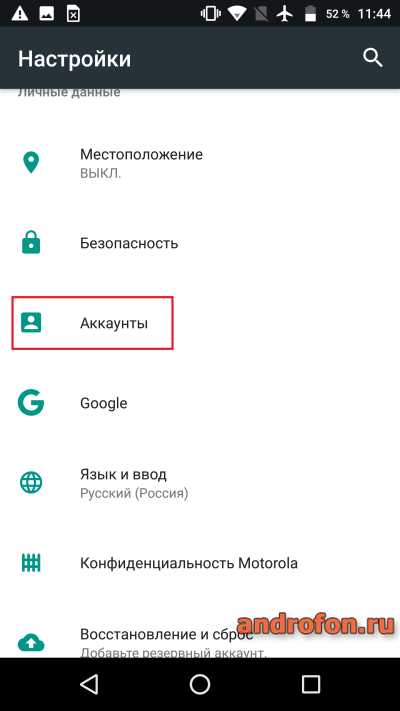
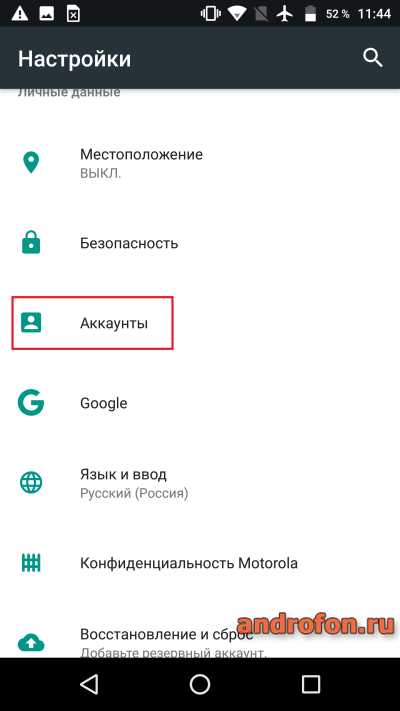
В следующем окне выберите вариант «Google».
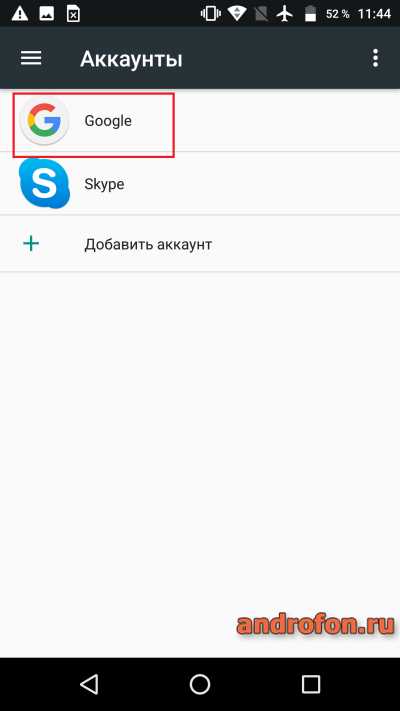
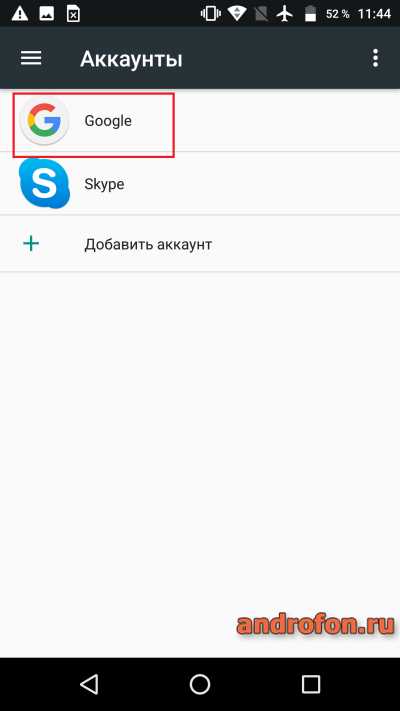
Нажмите на кнопку в виде трех точек для вызова дополнительных действий, что находятся в правом верхнем углу.
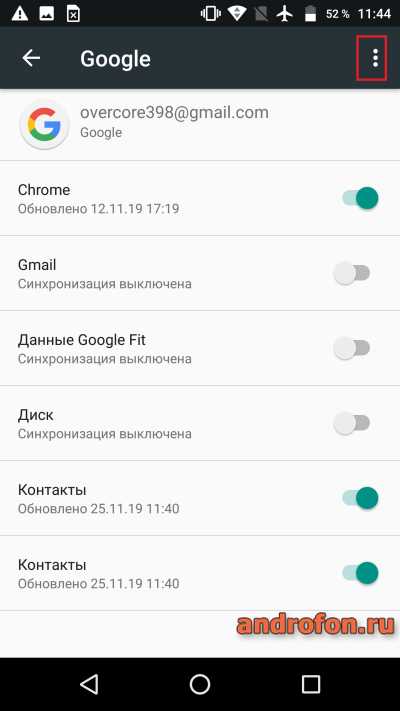
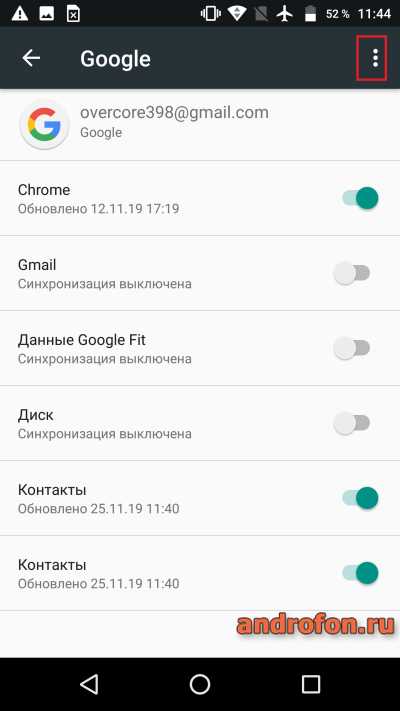
Из предложенных действий выберите «Удалить аккаунт». Данное действие приведет к выходу из текущей записи. В дальнейшем войти в учетную запись получится повторно с использованием логина и пароля.
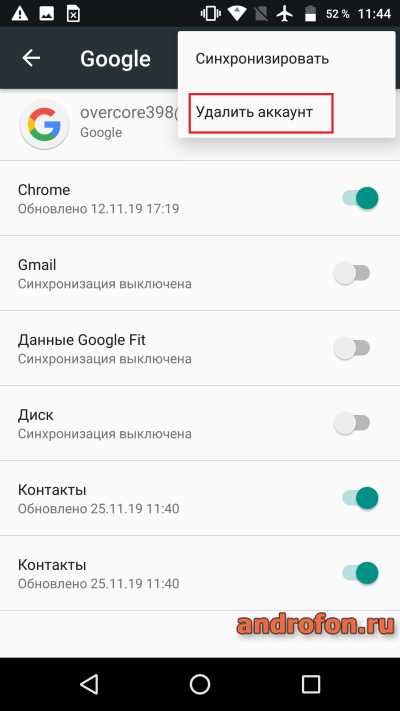
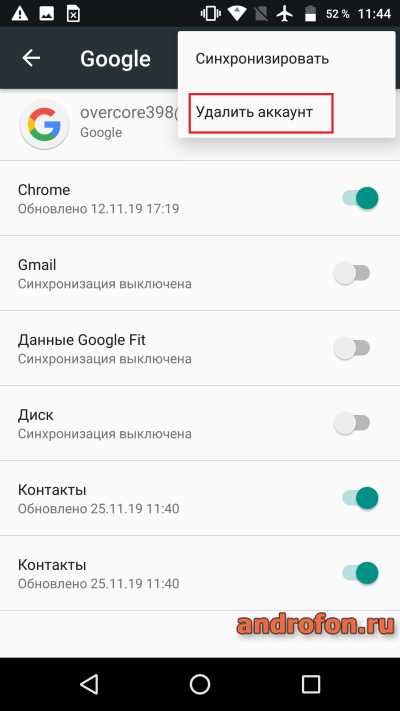
При необходимости подтвердите действие удаления.
Как выйти из аккаунта в настройках учетной записи
Способ позволит выйти из учетной записи, но сохранить данные аккаунта. Для повторного входа понадобится только ввести пароль.
Инструкция:
На компьютере откройте страницу Google.
Авторизуйтесь, используя логин и пароль учетной записи, что используется в мобильном устройстве.
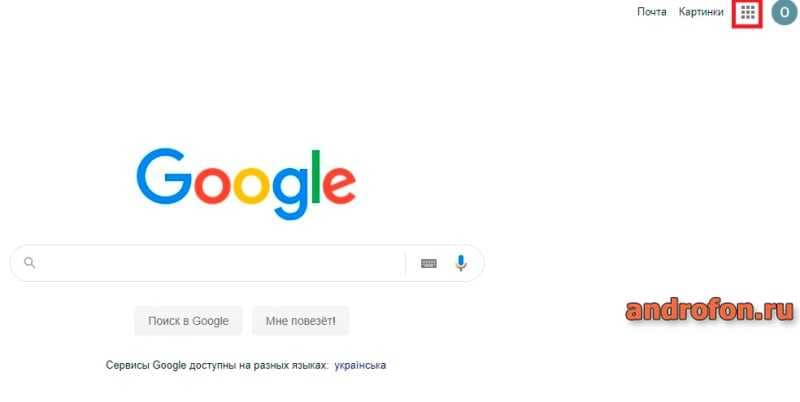
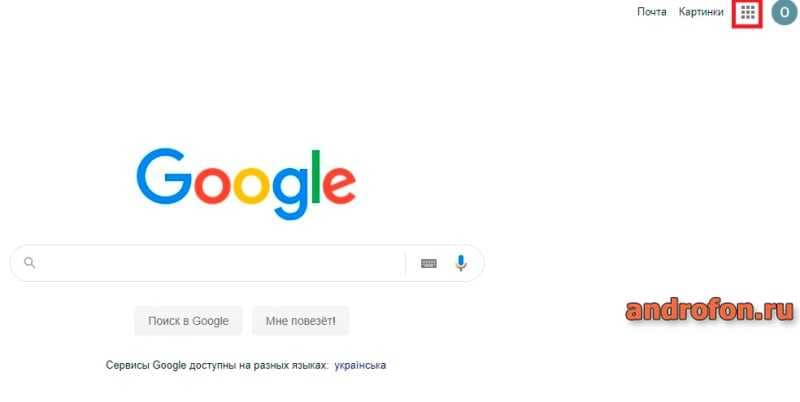
Нажмите на кнопку «приложения Google», что представлена в виде куба из 9ти квадратов.
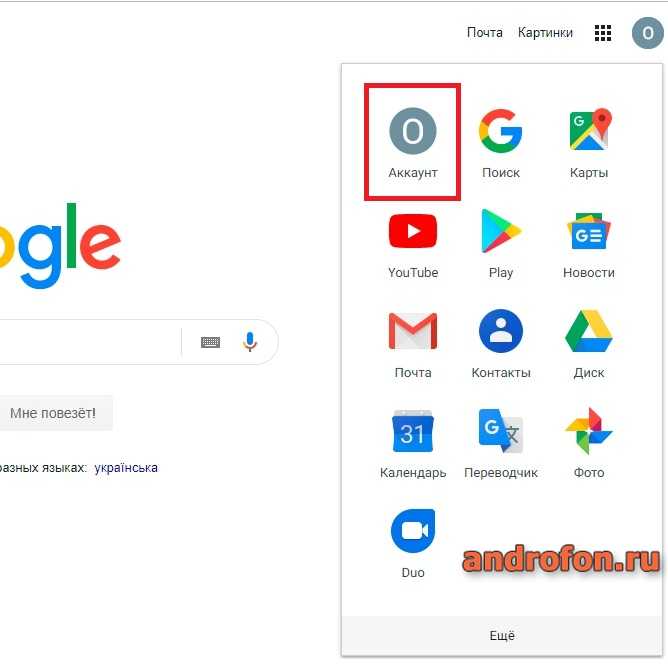
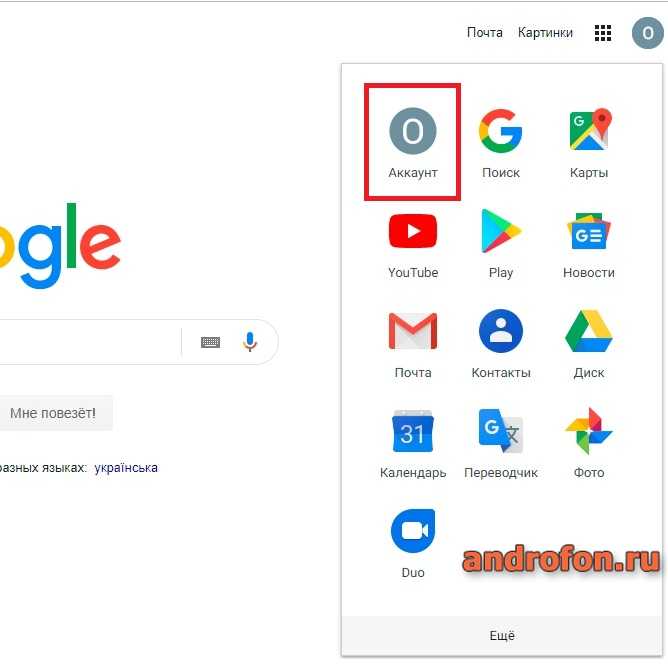
В предложенном списке выберите приложение «Аккаунт». Если приложение отсутствует в списке, нажмите на кнопку «Ещё», что бы отобразить больше программ.
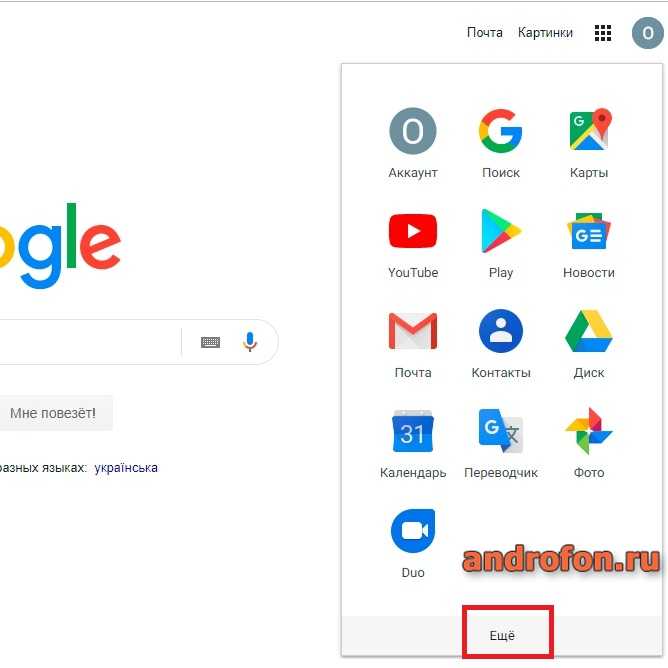
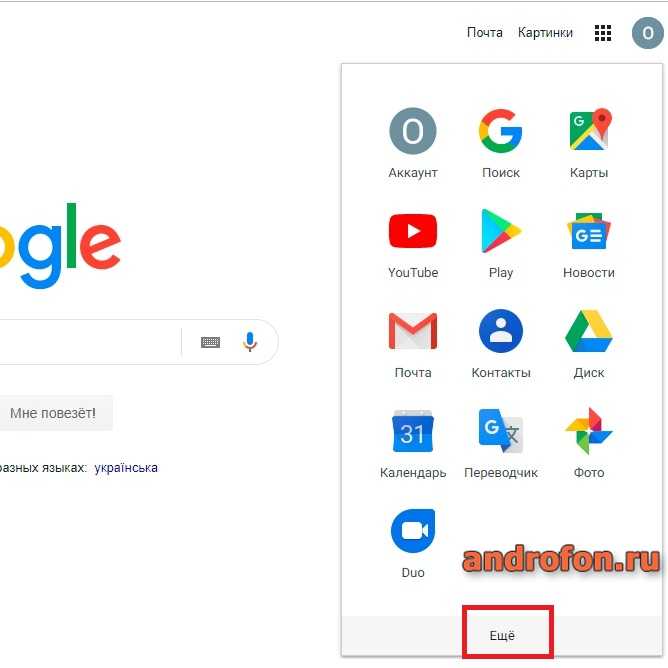
Нажмите на кнопку “Ещё”, если приложение “аккаунт” не отображается.
На странице Google Аккаунта в левой части выберите раздел «Безопасность».
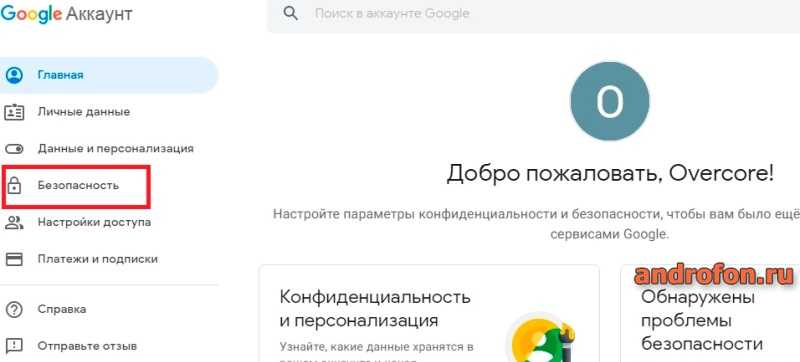
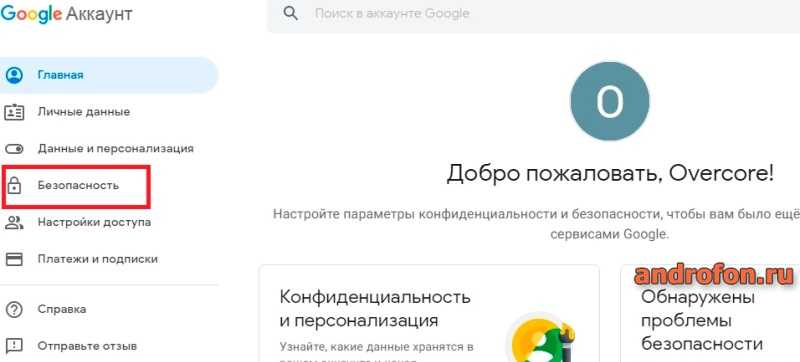
В следующем окне листайте до блока «Ваши устройства». Выберите «Управление устройствами».
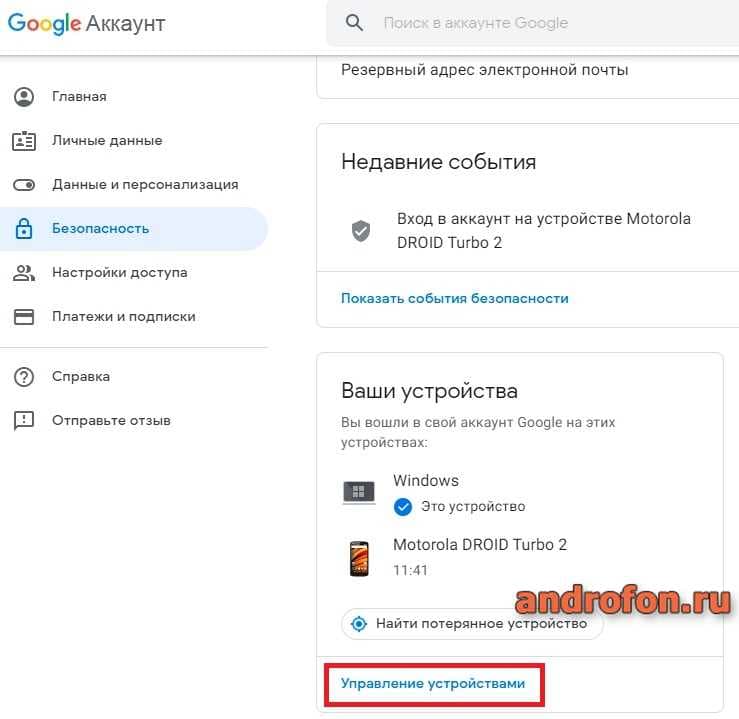
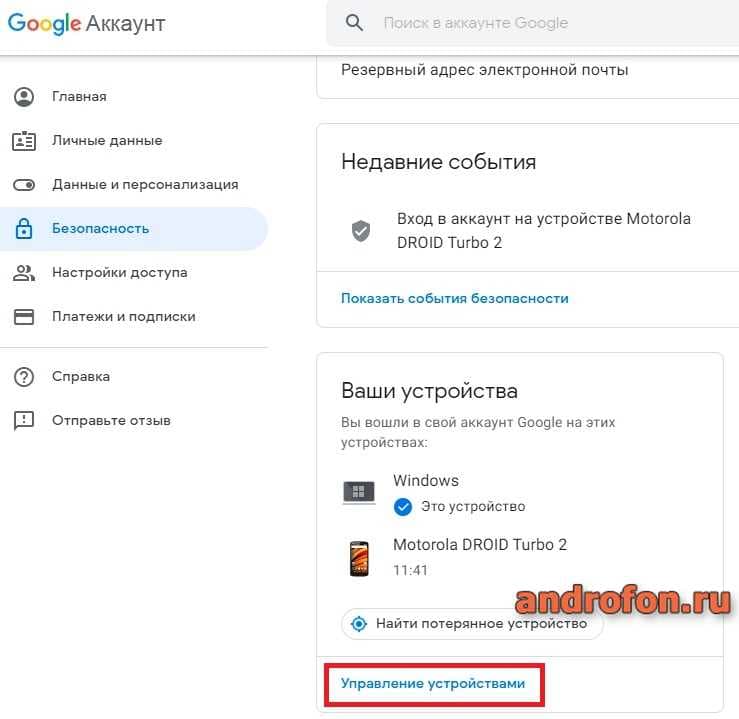
На странице «Ваши устройства» нажмите на кнопку с тремя точками для вызова контекстного меню с дополнительными действиями. Из предложенных вариантов выберите «Выйти».
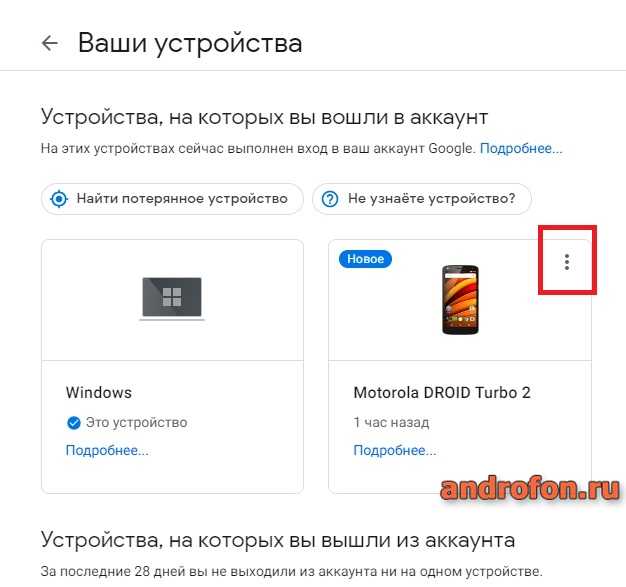
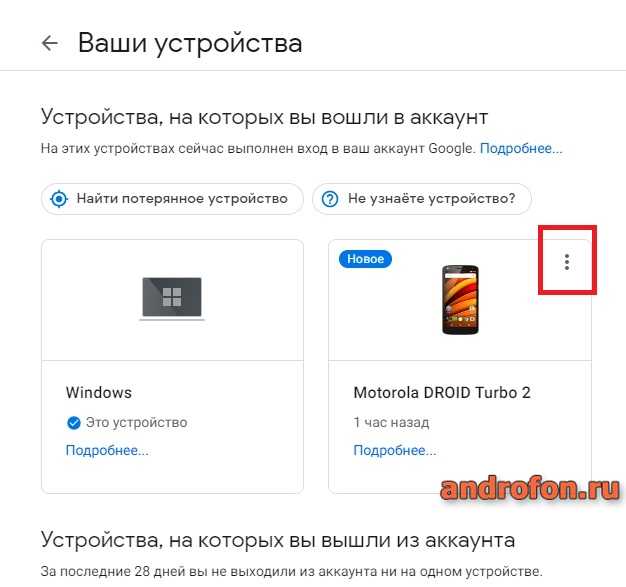
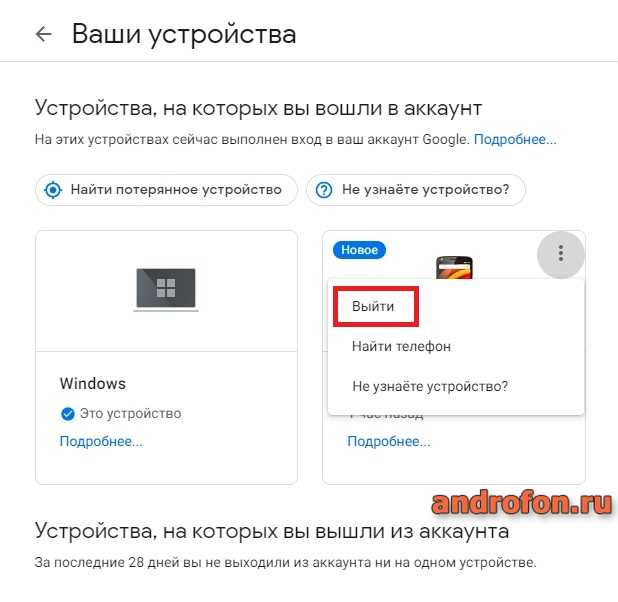
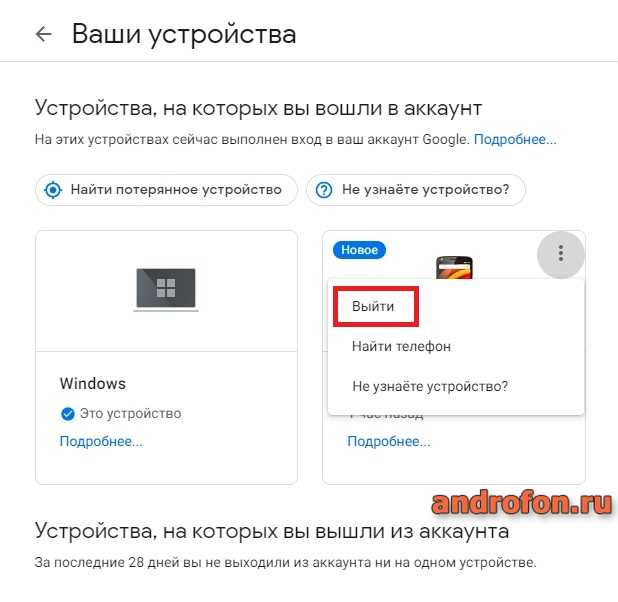
При следующем подключении устройства к интернету на экране появится уведомление с предложением повторной авторизации. Если же устройство подключено к интернету, то выход из аккаунта произойдет сразу.
Как выйти из аккаунта в разделе поиска мобильного устройства
Способ позволяет удаленно найти мобильное устройство, а так же выйти аккаунта.
Действия выполняются со смартфона или компьютера. Подробные инструкции смотрите в статье «Как найти телефон через гугл аккаунт».
Вывод
В статье подробно описано, как выйти из аккаунта гугл на андроиде. Информация пригодится пользователям, что планируют пользоваться другой учетной записью. Так же если требуется защитить данные при утере или краже мобильного устройства.
Какие у вас имеются вопросы? Спрашивайте и делитесь мнением в комментариях под статьей.

Поделиться:[addtoany]
Как выйти из Google Chrome аккаунта – два способа
Все современные браузеры используют привязку к учетным записям. Это упрощает сохранение персональных данных, система разгружается, а синхронизация упрощает пользователю серфинг на другой копии поисковика. Сегодня мы поговорим о том, как выйти из аккаунта Гугл Хром, также рассмотрим наиболее простой способ достижения желаемого.
Инструкция
Бывают ситуации, когда нужно сменить аккаунт, привязанный к Chrome, но многие путаются в этом простом действии. Не переживайте, сейчас все станет понятно.
Для претворения задуманного:
- Запускаем браузер и кликаем ЛКМ по главной кнопке (в виде вертикального троеточия) в правом верхнем углу оболочки.
- В системном меню переходим в раздел «Настройки».

- Находим блок «Пользователи».
- Здесь видим адрес электронной почты и аккаунт, синхронизированный в системе.
- Кликаем по кнопке «Отключить», напротив ярлыка учетки.

- Всплывает окно, где нас предупреждают о невозможности следить за изменениями в истории посещений, панелью закладок в случае подтверждения серьезности намерений.
- Наводим курсор на «Отключить» и прощаемся с до боли знакомой электронной почтой.

Примечательно: в этом же окне можно удалить все персональную информацию, хранящуюся в системной папке. Повторная синхронизация восстановит все объекты.
Удаление аккаунта
Для выхода из Хрома на другом компьютере есть альтернативный способ. Для этого:
- Открываем стартовую страницу браузера и кликаем ЛКМ по изображению синхронизированной учетки.
- В контекстном меню выбираем пункт «Управлять пользователями».

- В новом окне наводим курсор на плитку нашего аккаунта, в правом верхнем углу кликаем на троеточие.

- Здесь кликаем на «Удалить…» и подтверждаем серьезность намерений.
Здесь же можно добавить нового пользователя, а также перейти на гостевой режим работы с браузером.
Подведем итоги
Привязка электронной почты и учетки к браузеру позволяет сохранить конфиденциальную информацию, оперативно вносить изменения. Юзер же получает отличный инструмент, выполняющий роль хранилища на случай физической или программной катастрофы.
Как удалённо выйти из аккаунта Gmail
Проверяли почту в Gmail с компьютера в библиотеке или со смартфона друга, а выйти из аккаунта забыли? Не проблема: разлогиниться можно удалённо. Вот как это сделать.
Если вы заходили с компьютера
- Войдите в Gmail через браузер на компьютере.
- В правом нижнем углу страницы нажмите «Дополнительная информация».
- Вы увидите все устройства и приложения, на которых сейчас выполнен вход в ваш аккаунт. Нажмите «Выйти из всех остальных сеансов Gmail».
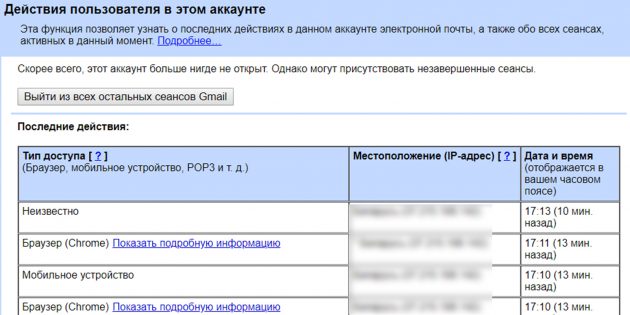
Если вы заходили с мобильного устройства
- Зайдите в настройки аккаунта Google.
- Откройте раздел «Безопасность» и пролистайте до пункта «Ваши устройства».
- Нажмите «Управление устройствами», чтобы увидеть все гаджеты с доступом к вашему аккаунту.
- Выберите устройство, с которого нужно разлогиниться, и нажмите «Закрыть доступ».
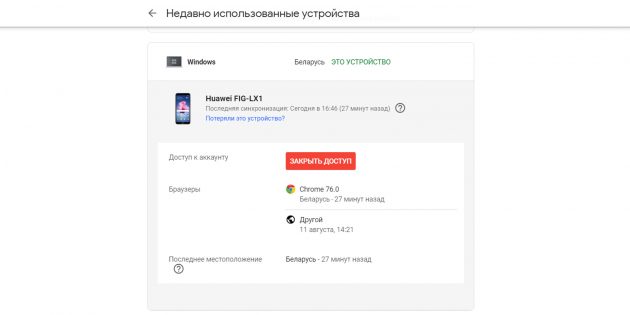
Готово! Теперь зайти в свой аккаунт Gmail можете только вы. Ваши данные в безопасности.
Читайте также 🧐
Как выйти из аккаунта гугл
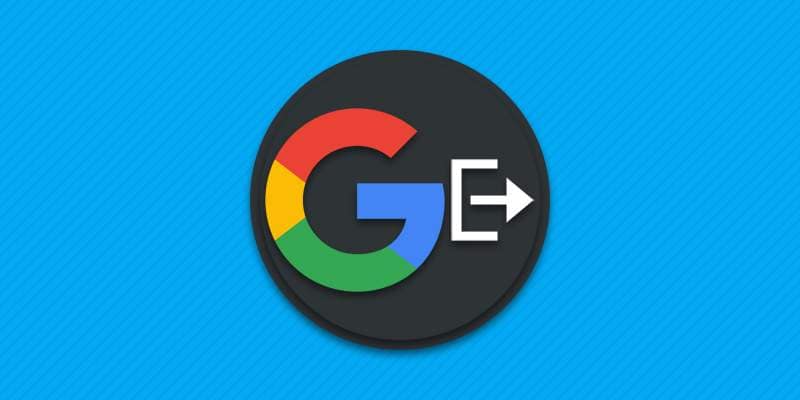
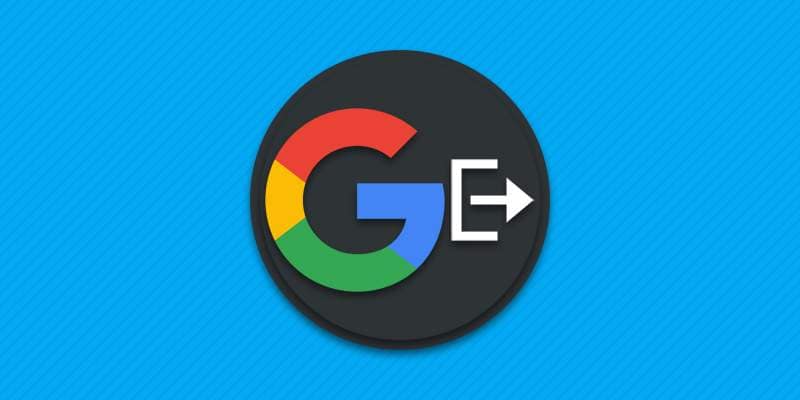
Автор: Александр Мойсеенко / Опубликовано:28.11.2019 / Последнее обновление: 28.11.2019
Иногда необходимо авторизоваться под личной учетной записью Google на чужом устройстве: на работе, в интернет-кафе, устройстве друзей или родственников. При этом выход из учетной записи не выполняется автоматически и процедуру выхода требуется провести вручную. В статье вы найдете инструкции, что помогут вам разобраться, как выйти из аккаунта гугл на компьютере или мобильном устройстве.
Как выйти из аккаунта в браузере Chrome
Способ позволит отключить учетную запись в интернет браузере Google Chrome. Актуально, если имеется прямой доступ к устройству.
Инструкция:
Откройте браузер, в правом верхнем углу нажмите на три точки для вызова скрытых пунктов.
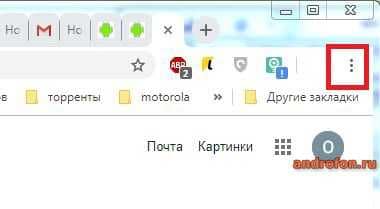
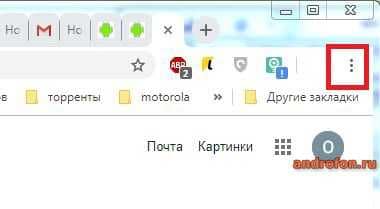
В появившемся контекстном меню выберите вариант «Настройки».
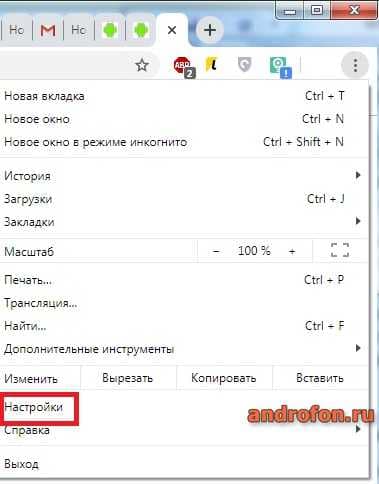
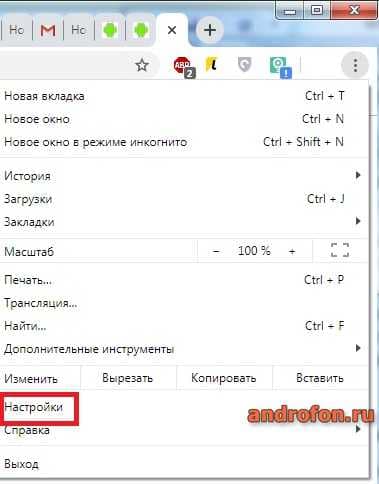
В разделе «пользователи» нажмите на кнопку «отключить».
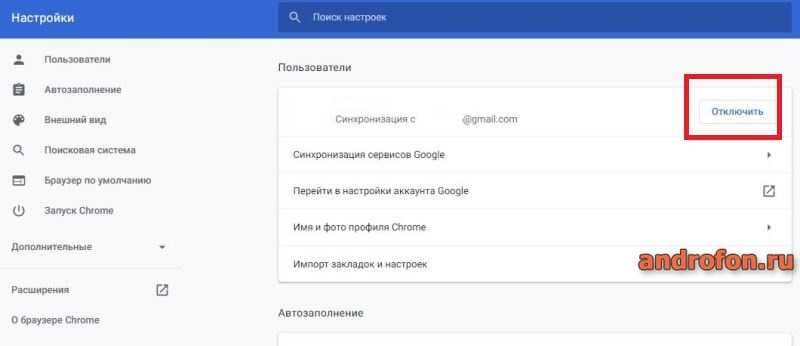
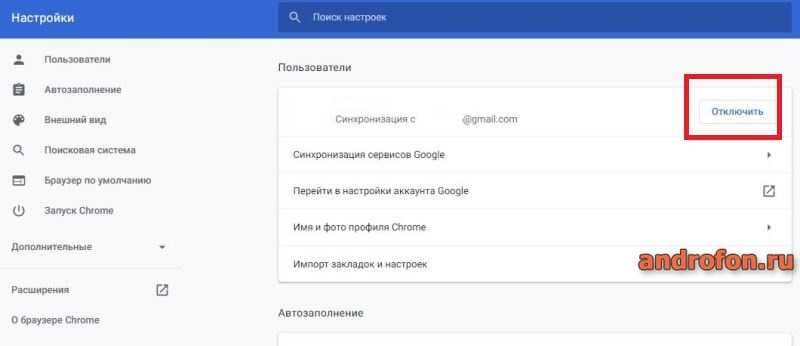
Далее в появившемся всплывающем окне выберите параметры отключения. При необходимости отметьте вариант удаления пользовательских данных с устройства. Восстановление данных произойдет при следующей авторизации.
Для подтверждения выхода нажмите на кнопку «Отключить».
Как выйти из аккаунта удаленно
Метод позволит выйти из аккаунта на любом устройстве удаленно, что актуально при отсутствии непосредственного доступа к устройству.
Инструкция:
Пройдите авторизацию на странице Google аккаунта.
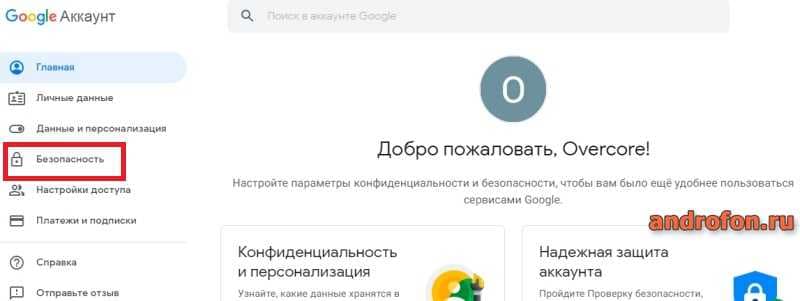
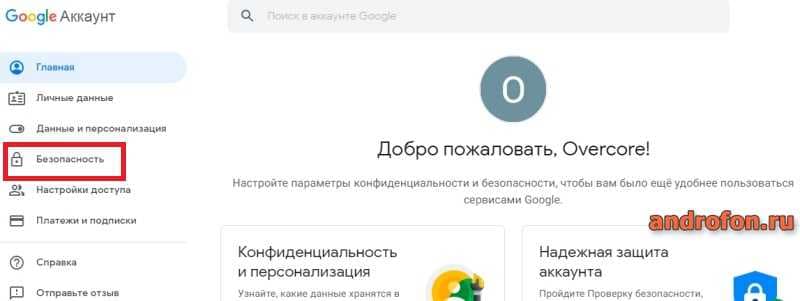
Слева выберите раздел «Безопасность».
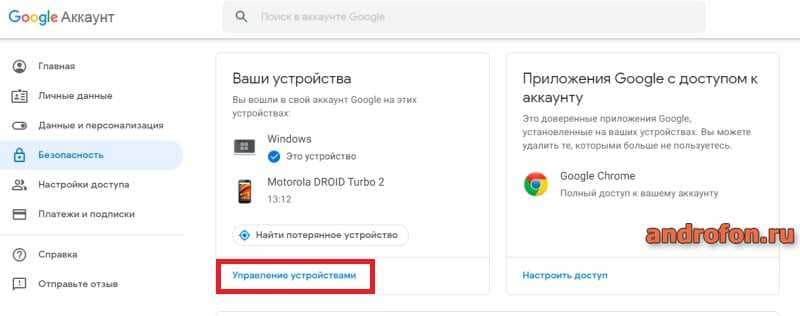
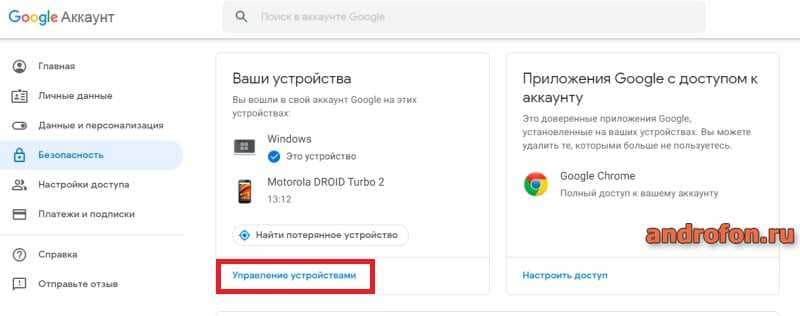
На следующей странице опуститесь вниз до подраздела «Ваши устройства». Выберите действие «Управление устройствами».
В подразделе «Ваши устройства» отобразится информация с привязанными к учетной записи устройствами. В рассматриваемом случае – компьютер и смартфон. Поскольку компьютер используется для просмотра информации, покинуть аккаунт можно только на телефоне.
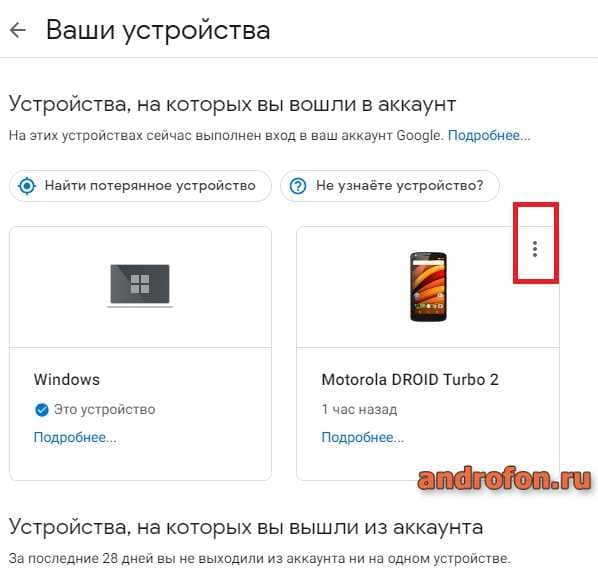
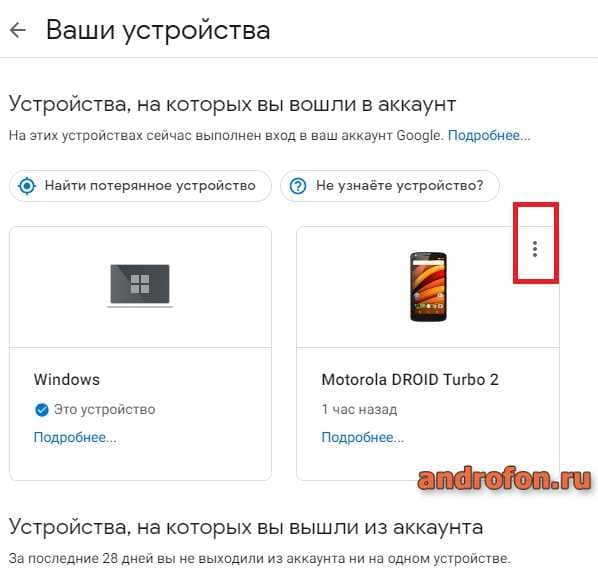
Нажмите на кнопку в виде трех точек для вывода скрытых пунктов.
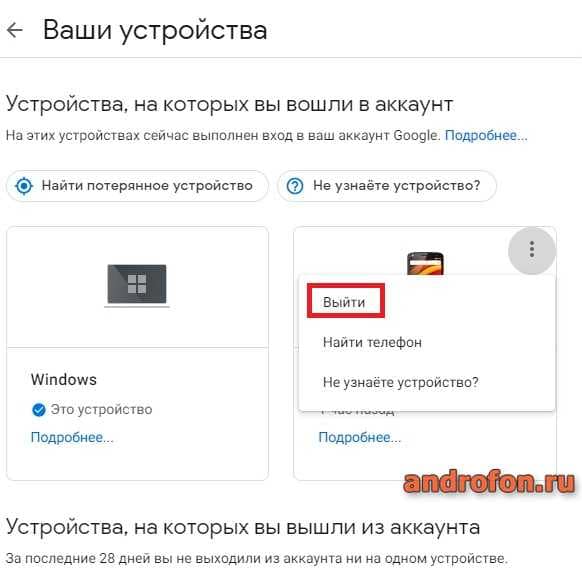
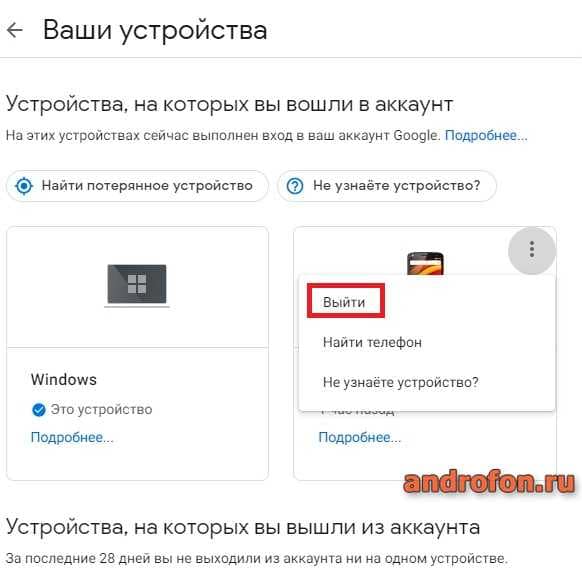
В контекстном меню выберите вариант «Выйти».
Подтвердите действие.
Если на устройстве активирован доступ к интернету, выход из учетной записи займет 2-3 секунды. В ином случае – при первом соединении к интернету.
Как выйти из аккаунта Google на смартфоне или планшете
Способ актуален для мобильных устройств, в частности при непосредственном доступе к аппарату.
Подробную инструкцию с иллюстрированными пошаговыми действиями смотрите в статье «Как выйти из аккаунта гугл на андроиде».
Вывод
Описанные в статье инструкции помогут разобраться, как выйти из аккаунта гугл. После завершения работы на чужом или рабочем устройстве лучше заранее выйти из учетной записи. Если же такая возможность отсутствует, в Google предусмотрели функцию удаленного выхода. При этом компьютер или мобильное устройство обязано находится в сети. В ином случае выход из аккаунта произойдет при первом же подключении к интернету.
Остались вопросы? Напишите нам в разделе комментариев под статьей.
 Загрузка…
Загрузка…
Поделиться:[addtoany]
Как выйти из аккаунта Гугл на Андроиде?

Как известно, для полноценной работы на Android-устройстве (планшете или смартфоне) необходимо использовать Google-аккаунт. Так, например, без него вы не сможете попасть в Play Market или, скажем, синхронизировать свое устройство.
Мы уже успели рассказать, как зарегистрировать аккаунт Google, а сегодня разберем, как из него выйти на устройстве. Это, к слову, простейшая процедура, которая не займет у вас много времени.
Заходим в «Настройки», нажав на соответствующий значок на рабочем столе.

Дальше ищем подраздел «Аккаунты».

Выбираем аккаунт Google — нажимаем на него.
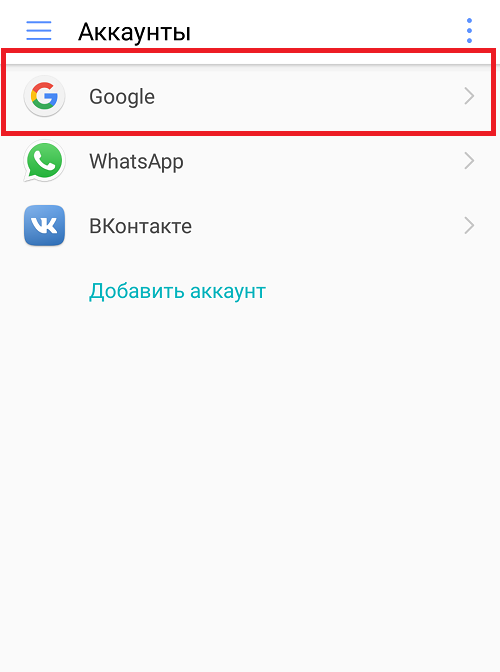
На странице аккаунта вам необходимо найти и нажать на кнопку «Удалить». Как видите, в нашем примере она расположена внизу. На некоторых прошивках сначала придется нажать на дополнительную кнопку (нередко обозначается тремя точками).
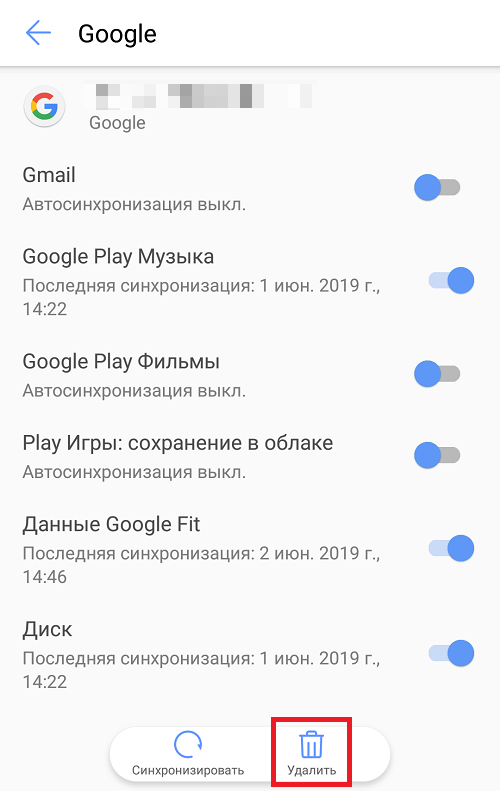
Подтвердите действие, нажав на кнопку «Удалить».

Если на устройстве включена защита рабочего стола (пин-код, графический ключ, сканер отпечатка пальцев и т.д.), вам будет предложено отключить защиту. Тапните ОК.
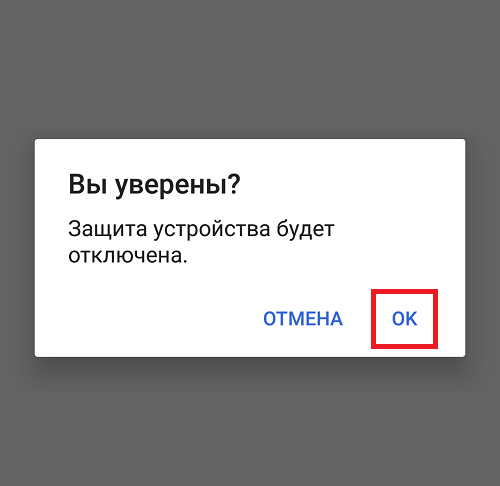
Затем введите пароль и нажмите «Далее». Если все сделано верно, перед вами откроется страница с действующими добавленными аккаунтами, среди которых не будет учетной записи Google. Что это значит? Что вы успешно удалили его с устройства.

Разумеется, сам аккаунт удален не будет — его так просто не удалишь, однако вы выйдете из него и сможете воспользоваться другим аккаунтом, к примеру. Для того, чтобы ввести данные для этого же или другого аккаунта, просто запустите приложение Play Market и вам будет предложено добавить аккаунт и данные от него.
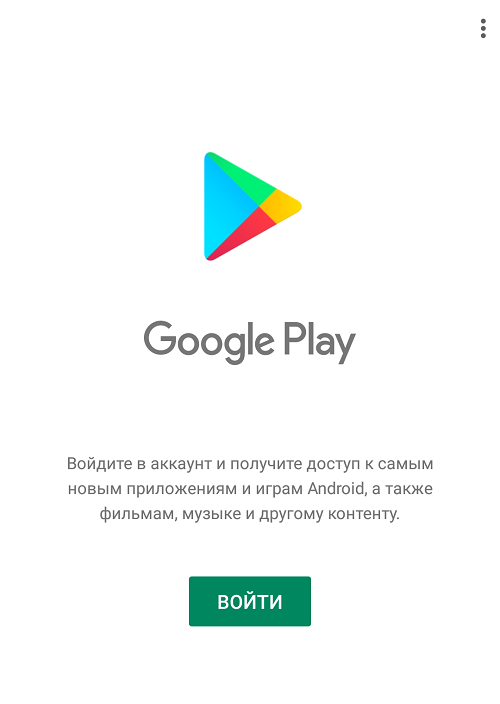
Другие способы
Есть еще один интересный способ выхода из аккаунта Google — путем смены пароля самой учетной записи. Но! Все действия нужно производить через браузер!
Откройте браузер на своем смартфоне.

Введите адрес accounts.google.com. Вам будет предложено ввести логин и пароль от учетной записи Гугл — той самой, которая привязана к телефону. Введите эти данные.
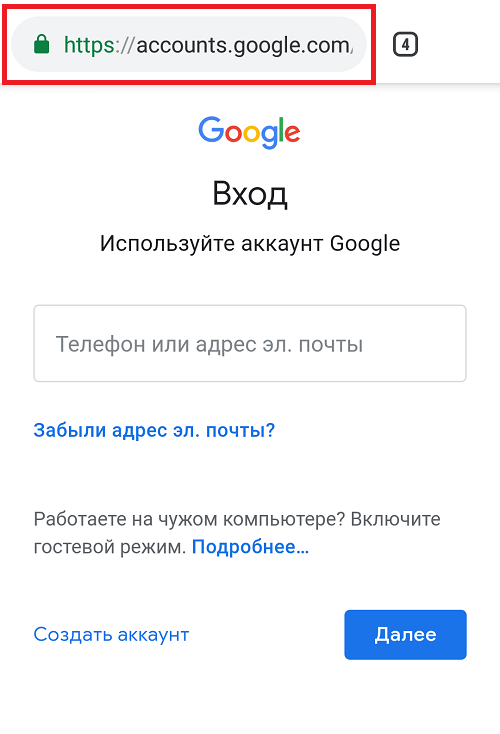

В случае, если они указаны верно, откроется ваш аккаунт.

Выберите вкладку «Личный данные» и тапните по строчке «Пароль».
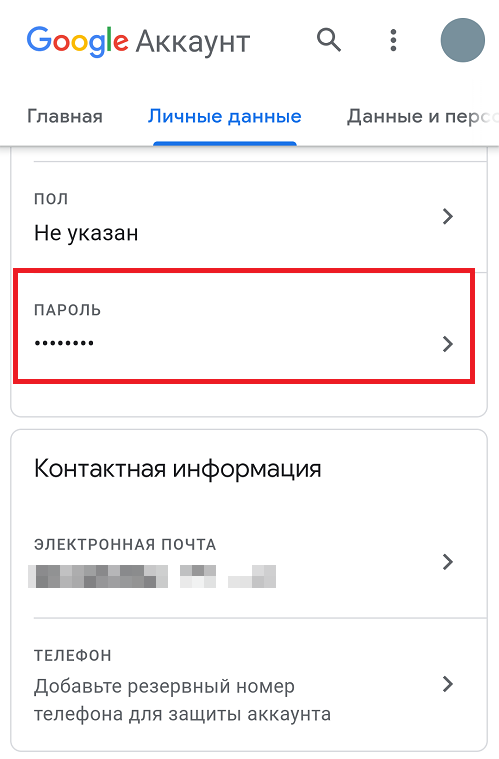
Подтвердите, что это ваш аккаунт, еще раз введя пароль.

Введите новый пароль. Сделать это надо дважды. Затем нажмите «Изменить пароль».

Пароль был изменен. Чтобы проверить, вышли ли вы из своего аккаунта Google, откройте Play Market. Видите, что система предлагает вам ввести данные для входа?
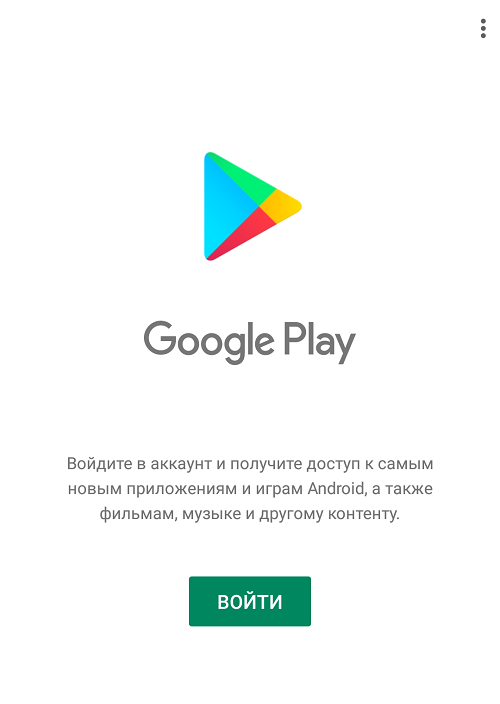
Значит, вы все сделали верно.
Как выйти из аккаунта Гугл на Андроиде или на компьютере
Для того, чтобы использовать различные приложения от компании Google, например, Карты, Почта, Диск, необходимо зарегистрировать свой личный аккаунт. Это достаточно удобно, поскольку появляется возможность синхронизировать между собой некоторые данные с тех устройств, которые к нему будут подключены. Но бывают случаи, когда необходимо выйти со своего Гугл аккаунта, причем это может быть, как телефон, так и ваш домашний ПК.
Вот по этому поводу, чаще всего, и возникаю вопросы у многих пользователей. Так что давайте расскажу в этой статье, как выходить из него на смартфоне с Андроид или в браузере Google Chrome на компьютере.
Выходим с телефона на Android
Сделать это со своего мобильного устройства довольно просто. Зачастую именно это интересует многих пользователей, так как возникает необходимость зайти в Гугл Плей Маркет с другого адреса. Здесь что на планшете, что на телефоне действия будут одинаковые.
Через настройки
Первый способ заключается в следующем. Зайдите на своем устройстве в «Настройки».


Дальше в зависимости от смартфона. Если есть пункт «Аккаунты», то нажмите на него. У меня нужно открыть вкладку «Системные», и там находится нужный мне подраздел. Выберите аккаунт «Google».


Затем нажмите по строке с адресом электронной почты.


Теперь нужно открыть небольшое контекстное меню. Например, на Леново необходимо нажать кнопку на самом телефоне, которая его открывает – у меня она расположена внизу слева. Для примера нарисовала соответствующие квадратики на скриншоте ниже.


В появившемся меню выберите «Удалить аккаунт».


На многих устройствах, планшетах, на телефонах Самсунг, для вызова нужного меню есть три точечки вверху справа. Жмите по ним.


И дальше выбирайте «Удалить уч. запись».


В следующем окне подтвердите свои действия.


Не бойтесь, что нажимаете кнопку «Удалить» – это и есть нужный нам выход. Если после этого попробуете зайти на один из сервисов Google, например, на Почту или в Гугл Плей Маркет, то появится вот такое окошко. Здесь можете ввести данные другой учетной записи, а если снова введете ту, из которой только что вышли, то все вернется.


Сменив пароль
Второй вариант выхода из Гугл аккаунта подойдет тем, кому быстрее это сделать с компьютера или ноутбука. Скажем, читаете сейчас эту статью в Хроме. Но обратите внимание, нужно будет поменять пароль. Так что запишите новую комбинацию символов, чтобы потом ее не забыть.
Открываем браузер Google Chrome и нажимаем справа вверху на аватарку своего профиля. Если не выбирали изображение, то там будет заглавная буква вашей фамилии.
Потом нажимайте на кнопку «Мой аккаунт».


На следующей странице жмите по разделу «Безопасность и вход».


Пролистайте до подпункта «Пароль и способ входа» и нажимайте на строчку со словом «Пароль».


Дальше необходимо подтвердить, что это вы. Для этого в предложенное поле введите актуальный пароль и жмите «Далее».


Вводите новую комбинацию символов, повторяйте ее и нажимайте на кнопку «Изменить».
Теперь, зайдя с телефона в любой из сервисов Гугла, нужно будет снова логиниться, так как используемые ранее данные для входа были изменены.


Используя поиск телефона
Третий способ позволит удаленно выйти из аккаунта Гугл на телефоне. Использовать для этого снова будем браузер. Повторите первый шаг предыдущего пункта и зайдите в свой аккаунт. Дальше нужно выбрать раздел «Поиск телефона».


Выберите нужное вам устройство.


Теперь подтвердите, что это вы, введя текущий пароль от указанного профиля.


В открывшемся окошке нажмите на пункт «Выйдите из аккаунта на телефоне».


Затем снова нажмите подходящую кнопку.
Даже если устройство сейчас не с вами, то воспользоваться на нем любым сервисом Гугл из данного аккаунта уже не получится.


Выход из аккаунта в браузере на компьютере
Теперь давайте поговорим о компьютерах. Здесь все делается очень просто. Жмите на кнопку профиля вверху справа и нажимайте в появившемся окне «Выйти».


После этого изображение сменится кнопкой «Войти». Например, у меня был выполнен вход в два аккаунта, используя такой способ, я вышла сразу из обеих.


На этом не все. Если нажать на данную кнопку, то отобразится список профилей, в которые ранее был выполнен вход. Под каждым будет написано, что вы не вошли. Если не хотите, чтобы ваша почта там осталась, тогда нажимайте кнопку внизу «Удалить аккаунт».


Затем рядом со своим электронным адресом жмите крестик.


Подтверждайте действие, и он будет удален.


С помощью описанных в статье способов, вы сможете не только выполнить выход со своего профиля Google используя устройства с Андроид, но и сделать это удаленно через ПК. Также мы разобрались, как можно выйти из аккаунта в самом браузере. Будьте уверенны, если не вы одни пользуетесь компьютером или ваш смартфон потерялся, то никто чужой больше не войдет в ваш профиль Google. Или можете вводить другие данные в качестве электронного адреса и пароля для входа.
Как выйти из Гугл почты Gmail на телефоне, компьютере
Интерфейс “гугловской” почты кому-то кажется логичным и понятным, а у некоторых пользователей он вызывает затруднения. Как выйти из почты Gmail на компьютере и мобильных телефонах — мы объясним в этой статье пошагово. Вы сможете ознакомиться со всеми доступными вариантами.
На компьютере
Тут можно все сделать по стандартной схеме (с нее мы и начнем) или удаленно. Давайте рассмотрим инструкцию, как выйти из Гугл почты на компьютере:
- Заходим в свой профиль на Gmail.
- Нажимаем на иконку профиля (правый верхний угол экрана).*
- Выбираем “Выйти”

*Если в браузерном приложении подключены несколько аккаунтов, отмечаем тот, который нужно деактивировать.
Как выйти из Гугл почты удаленно
- Заходим в свой профиль на Gmail на любом доступном компьютере.
- В самом низу окна, справа, есть кнопка “Дополнительная информация”. Жмем на нее.

- Поверх основного окна появится еще одно, небольшое. Здесь надо нажать на “Выйти из всех остальных сеансов Gmail”.

Важно! Кнопка “Дополнительная информация”, упомянутая в п. 2 инструкции, иногда располагается очень низко. Из-за этого она иногда частично перекрывается панелью задач компьютера и может оставаться незамеченной.
На телефоне
Функционал приложений этой почты, которыми мы пользуемся на мобильных устройствах, не позволяет выйти из аккаунта Gmail на телефоне так, как это делается на компьютере. Это касается и смартфонов на Андроид, и Айфонов. Но вам доступно два других варианта. Первый — добавление второго адреса Gmail (или другой почтовой службы) в это же приложение. После этого можно будет переключаться между ними — делая активным один профиль, а второй автоматически будет переходить в режим ожидания.
| Как добавить второй адрес | Как переключаться между адресами | |
| Android | Открыть приложение → иконка профиля (правый верхний угол) → Добавить аккаунт → выбрать тип почтового сервиса, к которому принадлежит добавляемый эл. адрес → авторизироваться → войти во вторую почту → следовать указаниям системы. | Открыть приложение → Меню → Все ящики → прикосновением переключайтесь между аккаунтами. |
| iPhone | Открыть приложение → иконка профиля (правый верхний угол) → Другой аккаунт → выбрать тип почтового сервиса выбрать тип почтового сервиса, к которому принадлежит добавляемый эл. адрес → авторизироваться через iCloud, mac.com или me.com → выполнить инструкции, которые появятся на экране. | Открыть приложение → иконка профиля (правый верхний угол) → переключайтесь между аккаунтами прикосновением. |
Второй вариант, как выйти из почты Gmail на Андроиде и iOS — это полное удаление аккаунта Гугл. Функционал в этой части приложения на обоих платформах одинаковый, поэтому инструкция одна:
- Открываем клиент Gmail;
- Жмем на иконку профиля (право-верх), а затем на “Управление аккаунтами”;

- Открываем раздел «Данные и персонализация» в верхнем меню и кликаем на «Удаление сервиса или аккаунта»;

- Затем “Удалить аккаунт”;

- Следуем указаниям системы.
Обращаем ваше внимание на то, что профиль будет удален не только из почтового приложения: деавторизируются все сервисы Google, работающие под ним на вашем устройстве. Поэтому, прежде чем выйти из почты Гугл таким способом, имеет смысл заранее назначить основным другой аккаунт для этих приложений.